 Mail
Mail
Met Mail kun je eenvoudig al je e‑mailaccounts in één app bijhouden. Mail werkt met de meeste populaire e‑mailapps, zoals iCloud, Gmail, Yahoo Mail en AOL Mail.
Configureer je e‑mailaccounts. Vind je het te lastig om bij meerdere websites in te loggen om je e‑mailaccounts te bekijken? Configureer Mail met al je accounts, zodat je al je berichten op één plek ziet. Kies 'Mail' > 'Voeg account toe'.
Beheer je berichten. Zie alleen de berichten die je wilt zien in je postbus 'Inkomend'. Blokkeer berichten van specifieke afzenders door hun berichten direct naar de prullenmand te verplaatsen. Ook kun je meldingen voor e‑mailconversaties met een te druk berichtenverkeer uitschakelen en je direct vanuit Mail bij mailinglijsten uitschrijven. Ook kun je met een filter alleen ongelezen berichten in je postbus 'Inkomend' weergeven.
Stuur later en ontvang een herinnering. Laat een e‑mail op het ideale tijdstip versturen. Klik in het venster van een nieuwe e‑mail op het venstermenu naast de verstuurknop. Selecteer een van de voorgestelde tijdstippen in de lijst of kies 'Stuur later' om de datum en tijd aan te passen. Ook kun je de datum en tijd selecteren waarop je wilt worden herinnerd aan een e‑mail die je hebt geopend maar nog niet hebt beantwoord. Control + klik op een e‑mail in je postbus 'Inkomend' en klik vervolgens op 'Herinnering'. Geef aan wanneer je de herinnering wilt krijgen, zodat het bericht dan weer bovenaan je postbus 'Inkomend' komt te staan.
Maak het versturen ongedaan. Je kunt een e‑mailbericht dat je net hebt verstuurd ongedaan maken voordat het bij de ontvanger binnenkomt. Klik binnen 10 seconden na het versturen van de e‑mail op 'Maak verzenden ongedaan' onder in de navigatiekolom van Mail. Ook kun je instellen hoeveel tijd je hebt om het versturen van een e‑mail ongedaan te maken. Ga naar 'Opstellen' in de Mail-instellingen en kies een optie uit het venstermenu naast 'Vertraging voor 'Maak verzenden ongedaan''.
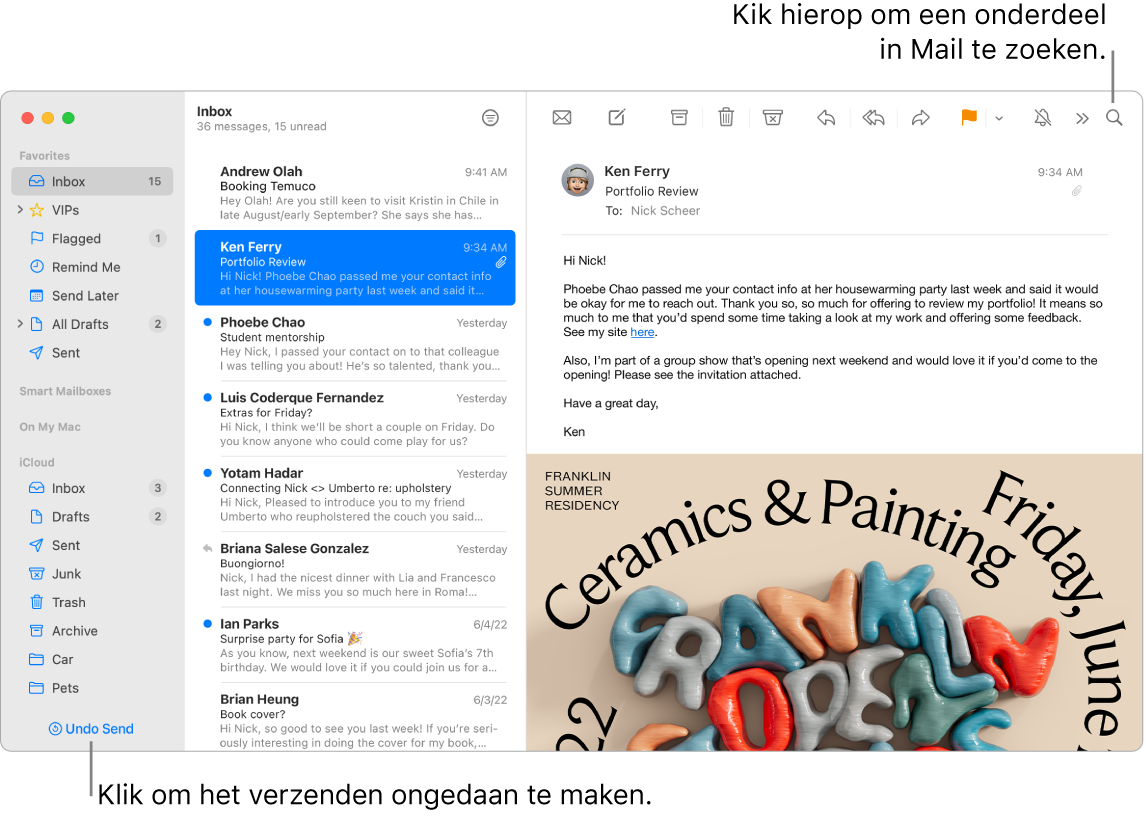
Siri: Zeg bijvoorbeeld: "E‑mail Laura over de reis".
Vind het juiste bericht. Typ in het zoekveld om suggesties te zien voor berichten die het beste bij je zoekopdracht passen. Mail heeft een nieuwe slimme zoekfunctie die nauwkeurigere resultaten oplevert, typefouten corrigeert en naar synoniemen van je zoektermen zoekt. Bovendien krijg je met de slimme zoekfunctie een rijkere weergave te zien van gedeeld materiaal en andere informatie als je naar e‑mailberichten zoekt.
Beveilig je privacy. Privacybescherming voorkomt dat afzenders van e‑mail informatie kunnen krijgen over wat je doet in Mail. Als je deze optie inschakelt, worden je IP‑adressen verborgen, zodat afzenders ze niet kunnen koppelen aan je andere online activiteiten of kunnen gebruiken om je locatie te bepalen. Hiermee voorkom je ook dat afzenders kunnen zien of je de e‑mail hebt geopend. Je schakelt dit in door in Mail 'Instellingen' > 'Privacy' te kiezen en vervolgens 'Bescherm activiteiten in Mail' in te schakelen.
Mis geen enkele e‑mail. Als je een nieuwe e‑mail ontvangt, wordt er rechtsboven in het scherm een melding weergegeven, zodat je snel een voorvertoning van inkomende berichten kunt bekijken. (Wil je geen meldingen ontvangen? Open dan Systeeminstellingen en klik op 'Meldingen' in de navigatiekolom. Ga aan de rechterkant naar 'Appmeldingen' en klik op 'Mail' om de instellingen voor meldingen te configureren.)
Meer informatie. Zie de Gebruikershandleiding Mail.